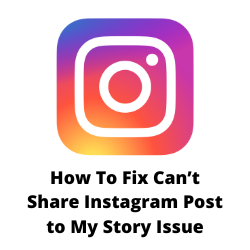هل أنت غير قادر على مشاركة مشاركات Instagram الخاصة بك في قصتي؟ هناك العديد من العوامل التي يمكن أن تتسبب في هذه المشكلة مثل نوع الحساب الخاص ، أو تطبيق Instagram قديم ، أو حتى اتصال إنترنت ضعيف. لإصلاح هذه المشكلة ، ستحتاج إلى إجراء العديد من خطوات استكشاف الأخطاء وإصلاحها.
يعد تطبيق Instagram تطبيقًا مجانيًا لتنزيل شبكات التواصل الاجتماعي يسمح للمستخدمين بمشاركة الصور ومقاطع الفيديو لأصدقائهم وللجمهور. تم إصداره لأول مرة إلى iPhone في عام 2010 ، تم شراؤه لاحقًا بواسطة Facebook في عام 2012 والذي كان أيضًا في نفس العام الذي تم فيه إصدار إصدار Android من تطبيق Instagram. اليوم ، يضم هذا المنصة ما يقرب من 1.5 مليار مستخدم شهري نشط في جميع أنحاء العالم.
لماذا لا يمكنني مشاركة منشور في قصة Instagram الخاصة بي؟
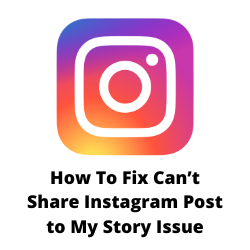
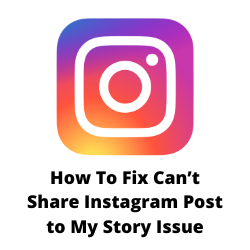
واحدة من المشكلات التي قد تواجهها عند استخدام تطبيق Instagram هي عندما لا يمكنك مشاركة منشورات Instagram في قصتي.
عادةً ما يكون لدى منشور Instagram ، سواء كان ذلك أو شخص آخر ، زر “إضافة منشور إلى قصتك” أو زر “إضافة بكرة إلى القصة” مما يسمح بمشاركته في خلاصة قصص Instagram الخاصة بك. هذه ميزة تتيح لك مشاركة الصور ومقاطع الفيديو التي تختفي تلقائيًا خلال 24 ساعة.
إليك ما يمكنك القيام به عندما لا تعمل منشورات المشاركة إلى قصص Instagram.
الحل 1: تأكد من أن نوع الحساب عام
لكي تشاركك مشاركات شخص ما في قصة Instagram الخاصة بك والتي يجب أن تأتي المنشور من حساب عام. لا يهم إذا كان لديك حساب خاص طالما أن مشاركة ما بعد Yuou يشارك من حساب عام.
للتحقق من نوع الحساب إذا كان عامًا ، يمكنك فتح حساب Instagram في وضع التخفي باستخدام متصفح. إذا كنت قادرًا على رؤية المنشورات ، فهذه واحدة من الحسابات العامة. ومع ذلك ، إذا كانت المنشورات مخفية ، فهذا حساب خاص. سوف ترى النص “هذا الحساب خاص”.
لن تكون قادرًا على مشاركة منشور شخص ما إذا كان لديه حساب خاص.
الحل 2: قام حامل حساب Instagram بتعطيل الإذن لمشاركة المنشورات
إذا كان حساب Instagram عامًا ، لكنك غير قادر على مشاركة المنشورات إلى القصص ، فمن المحتمل أن يكون حامل الحساب قد عطل القدرة على مشاركة منشورات Instagram الخاصة بهم. لاحظ أنه لا يهم إذا كنت قد قمت بتعطيل هذه الميزة على حسابك طالما لم يتم تعطيل ذلك على الحساب الذي تحاول مشاركته من المنشور.
في حال كنت لا تريد أيضًا أن تشارك حسابات أخرى مشاركاتك في القصص ، فهذا ما يجب عليك فعله.
تعطيل مشاركة المنشورات إلى القصص
افتح تطبيق Instagram.
انتقل إلى شاشة ملف التعريف الخاص بك.
اضغط على أيقونة ثلاثة أشرطة في الأعلى.
حدد الإعدادات.
اضغط على الخصوصية.
اضغط على القصة.
قم بإيقاف تشغيل المفتاح للسماح بمشاركة القصة.
في حالة عدم قدرة المستخدمين الآخرين على مشاركة منشور Instagram الخاص بك في قصص Instagram الخاصة بهم حتى لو كنت قد سمحت لهذه الميزة ، فيجب عليك محاولة إعادة تعيين زر إعادة تشغيل المشاركات.
إعادة ضبط السماح لمشاركة منشورات
افتح تطبيق Instagram.
انتقل إلى شاشة ملف التعريف الخاص بك.
اضغط على أيقونة ثلاثة أشرطة في الأعلى.
حدد الإعدادات.
اضغط على الخصوصية.
اضغط على القصة.
قم بإيقاف تشغيل المفتاح للسماح بمشاركة القصة.
أعد تشغيل هاتف Android الخاص بك.
افتح تطبيق Instagram.
انتقل إلى شاشة ملف التعريف الخاص بك.
اضغط على أيقونة ثلاثة أشرطة في الأعلى.
حدد الإعدادات.
اضغط على الخصوصية.
اضغط على القصة.
قم بتشغيل المفتاح للسماح بمشاركة القصة.
الحل 5: مسح ذاكرة التخزين المؤقت لـ Instagram لـ Android Phone
يقوم تطبيق Instagram بحفظ البيانات التي يتم الوصول إليها بشكل متكرر للتأكد من أنه يمكنك تحميل الصفحات والحسابات التي تزورها بشكل متكرر. ستواجه أحيانًا مشكلات قصة Instagram إذا كان التطبيق قد أفسد البيانات المؤقتة. حاول مسح ذاكرة التخزين المؤقت وتخزين التطبيق لإصلاح هذه المشكلة.
Clear App’s Cache
اضغط على أيقونة Instagram وانتقل إلى قائمة معلومات التطبيق.
اضغط على التخزين والذاكرة التخزين.
حدد سعة تخزين واضحة ومسح ذاكرة التخزين المؤقت
بمجرد مسح ذاكرة التخزين المؤقت لـ Instagram ، افتح التطبيق وتحقق مما إذا كنت لا تزال تحصل على نفس رسالة الخطأ.
الحل 6: تحقق من اتصال الإنترنت
لكي يتم تحديث خلاصة Instagram على هاتف Android أو iPhone ، يجب أن يكون له اتصال قوي بالإنترنت. إذا كان هاتفك الذكي يحتوي على اتصال متقطع للإنترنت ، فهناك احتمال أن يتم تحديث خلاصة Instagram.
يمكنك التحقق من حالة سرعة الإنترنت الخاصة بك بمساعدة مدققات السرعة عبر الإنترنت مثل speedtest.net.
التحقق من سرعة الإنترنت الخاصة بك
افتح متصفح هاتفك المحمول.
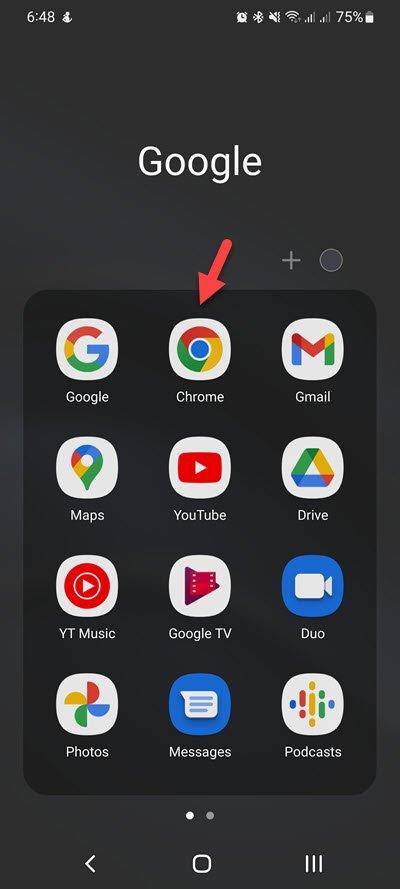
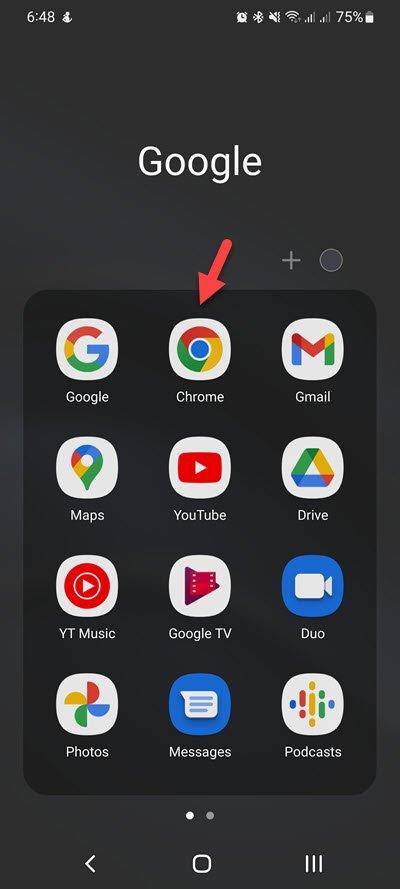
انتقل إلى speedtest.net.
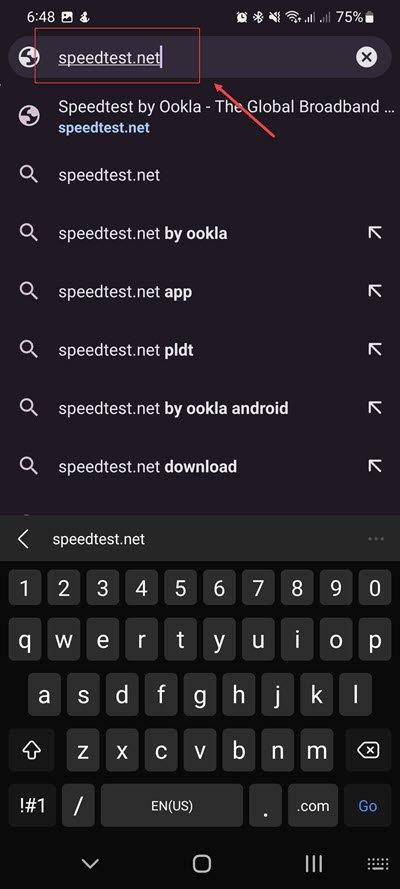
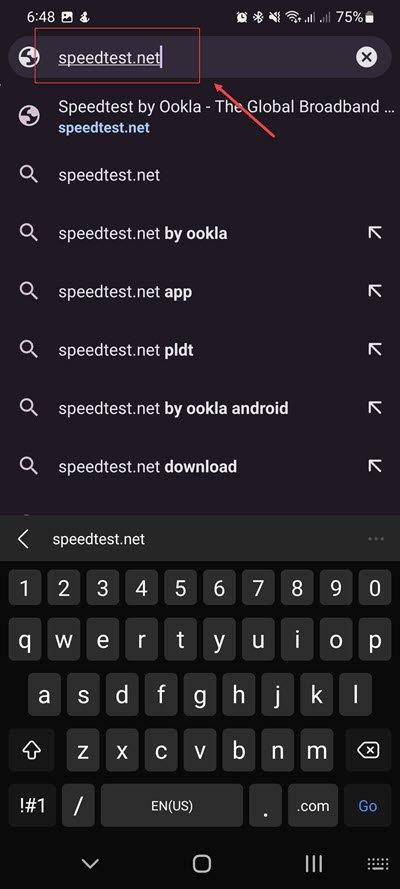
انقر فوق GO.
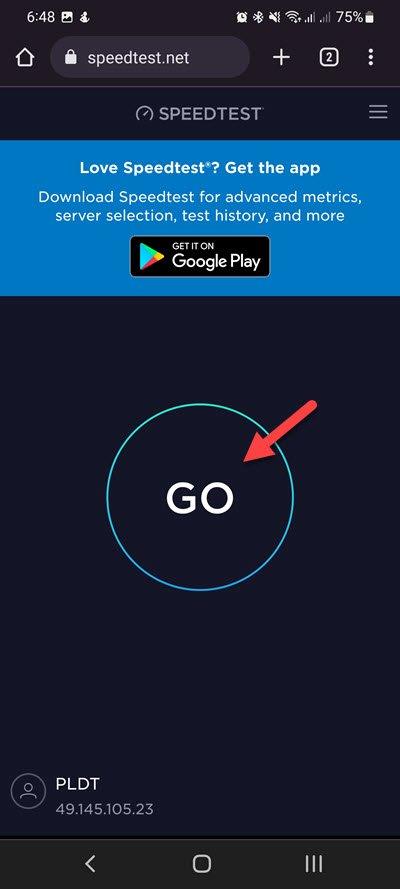
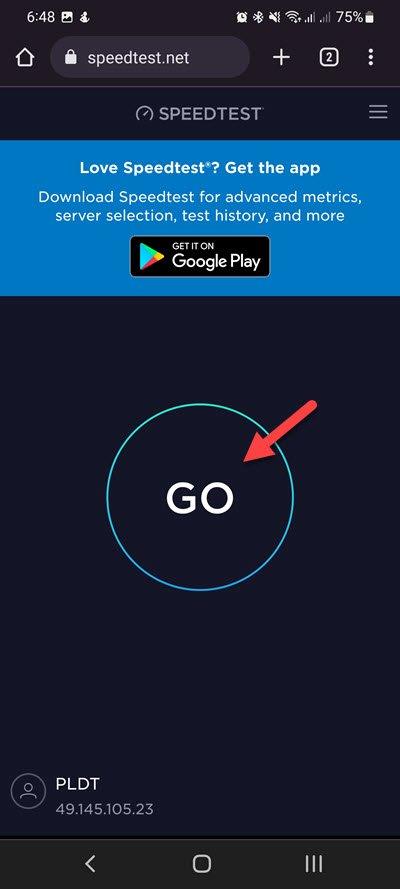
لاحظ نتائج ping ، تنزيل ، وتحميل. ستحدد هذه النتائج ما إذا كان اتصالك جيدًا.
من أجل مشاركة النشر في قصتك ، يجب أن يكون اتصال الإنترنت جيدًا. يجب أن تكون نتائج التنزيل والتحميل على وجه الخصوص هي نفسها تقريبًا مثلما تشترك في مزود خدمة الإنترنت الخاص بك.
إذا كان لديك اتصال إنترنت غير مستقر ، فيمكنك التحقق مما إذا كان ناتج عن معدات الشبكات الخاصة بك باتباع هذه الخطوات.
- قم بإيقاف تشغيل جهازك المحمول.
- افصل المودم والموجه من مصدر الطاقة.
- انتظر دقيقة واحدة ثم قم بتوصيل المودم والموجه مرة أخرى في مصدر الطاقة.
- انتظر حتى تعود الأنوار.
- قم بتشغيل جهازك المحمول.
- أعد توصيل جهاز Android الخاص بك إلى الإنترنت.
فيما يلي بعض النصائح للحصول على اتصال إنترنت مستقر.
- حاول فصل الأجهزة الأخرى المتصلة بموجه Wi-Fi أثناء الوصول إلى Instagram. سيسمح هذا لجهازك باستخدام أقصى عرض ترددي للإنترنت.
- اقترب من جهاز التوجيه عند استخدام Instagram. سيسمح هذا للجهاز بالحصول على إشارة Wi-Fi أقوى بكثير.
- إذا كان لديك جهاز توجيه مزدوج الفرقة ، فحاول الاتصال بالفرقة 5 جيجا هرتز بدلاً من الفرقة 2.4 جيجاهرتز.
يمكنك أيضًا محاولة استخدام اشتراك بيانات الهاتف المحمول في حالة حدوث مشكلة في اتصال Wi-Fi.
الحل 7: تحديث تطبيق Instagram
هناك احتمال أنك غير قادر على مشاركة منشور Instagram في قصة Instagram الخاصة بك لأنك تستخدم إصدار تطبيق Instagram قديم.
يجب أن تحاول تحديث تطبيق Instagram لإصلاح أي مشكلات في قصة Instagram.
تحديث Instagram على أجهزة Android
اضغط على متجر Google Play لبدء التطبيق.
داخل متجر Google Play ، اضغط على أيقونة ملف التعريف الخاص بك.
انقر فوق إدارة التطبيقات والجهاز
سيقوم متجر Google Play تلقائيًا بالتحقق من تحديث جميع التطبيقات المثبتة على جهازك.
انقر فوق زر التحديث على جانب تطبيق Instagram إذا كان التحديث متاحًا.
تحديث Instagram على أجهزة iOS
افتح متجر التطبيقات على جهاز iOS الخاص بك.
انقر فوق أيقونة ملف التعريف الخاص بك في الجزء العلوي من الشاشة.
قم بالتمرير لرؤية التحديثات المعلقة وملاحظات الإصدار. انقر فوق تحديث بجوار تطبيق لتحديث هذا التطبيق فقط ، أو اضغط على تحديث الكل.
بمجرد حصولك على أحدث تحديث لتطبيق Instagram على جهاز Android أو iOS ، حاول التحقق مما إذا كانت مشاركة قصة Instagram تعمل.
الحل 8: تسجيل إلى حسابات متعددة على تطبيق Instagram
هناك حالات ستواجه فيها مشكلات قصة Instagram إذا كان لديك حسابات متعددة تم تسجيل الدخول إلى التطبيق.
حاول تسجيل الدخول إلى حساب Instagram الخاص بك على متصفح الويب ، ثم تحقق من IG الذي يمكنك نشره إلى قصتك.
الحل 9: أعد تثبيت Instagram
إذا لم تتمكن من مشاركة منشورات مستخدمي Instagram الآخرين في قصتك ، فيمكنك محاولة إلغاء تثبيت تطبيق Instagram وتثبيت إصدار جديد من متجر Google Play أو متجر التطبيقات. مع تثبيت التطبيق الجديد ، حاول التحقق مما إذا كان يمكنك النشر إلى قصتك.
أسئلة متكررة بشكل متكرر
- كيفية مشاركة منشور Instagram إذا كان حامل حساب Instagram قد عطل خيار المشاركة؟
يمكنك التقاط لقطة شاشة من المنشور ثم مشاركة هذا في قصتك. تأكد من وضع علامة على الشخص في قصة Instagram أو ذكره.
- ماذا أفعل عند إضافة زر القصة غير متوفر على حساب Instagram الخاص بي؟
إذا كان هذا الزر مفقودًا حتى عند إعادة تثبيت التطبيق ، فيجب عليك الاتصال بمركز مساعدة Instagram فيما يتعلق بهذه المشكلة.
- لماذا لن يسمح لي Instagram بمشاركة المنشورات في قصتي؟
الأسباب الرئيسية التي تجعلك تواجه هذه المشكلة هي كما يلي.
مالك حساب Instagram الذي نشر المحتوى لا يسمح بمشاركة المنشور.
ينتمي المنشور إلى حساب خاص.
أنت تستخدم تطبيق قديم.
الميزة غير متوفرة في بلدك. - أين إضافة مشاركة إلى قصتك على Instagram؟
سترى هذا عند النقر على أيقونة المشاركة تحت منشور. إذا لم ترى هذا ، فلن يمكّن الشخص خيار السماح للمشاركة في القصص.
- هل يمكنني تمكين إضافة مشاركة إلى قصة لشخص آخر؟
لا يوجد خيار لتمكين هذه الميزة على حساب الأشخاص الآخرين.